beta 3DTouchを搭載したiPhoneでiOS10を使用している場合は、次のことができます タイマーウィジェットを押す コントロールセンターで、プリセットタイマーショートカットの1つから選択します。 一方、iOS 11では、実際の時計アプリを起動しなくても、調整、一時停止、再開できるフル機能のインタラクティブなタイマーウィジェットを利用できます。 実際の動作を見てみましょう。
新しいiOS11タイマーウィジェット
iOS 11のタイマーウィジェットにアクセスするには、画面の下から上にスワイプしてコントロールセンターに入ります。 タイマーウィジェットがない場合は、iOS11から追加できます 新しいコントロールセンターのカスタマイズ画面、ただし、デフォルトでオンになっているはずです。 次に、それを長押しします。 このGIFに表示されているように、コントロールパネルがポップアップ表示されます。
これは、iOS11でのみiPhoneで3DTouchを使用する場合に慣れている種類のジェスチャーです。 これらのジェスチャーは機能します iPadのように感圧画面のないデバイスでも。
タイマーウィジェットを有効にしたら、上下にスワイプしてタイマーを設定します。 1分から2時間までの時間を設定できますが、1、2、3、4、5分、10、15、20、30分、45分、1時間、2時間の順に設定できます。 別の時間が必要な場合は、ウィジェットをタップして時計アプリを開き、そこから微調整することができます。
微調整と言えば、時計アプリのタイマーには秒がありますが、以前は分と時間しかありませんでした。 ボーナスのヒント— iOS 10でも、たとえば15秒のタイマーをSiriに要求するだけで、秒単位のタイマーを設定できます。
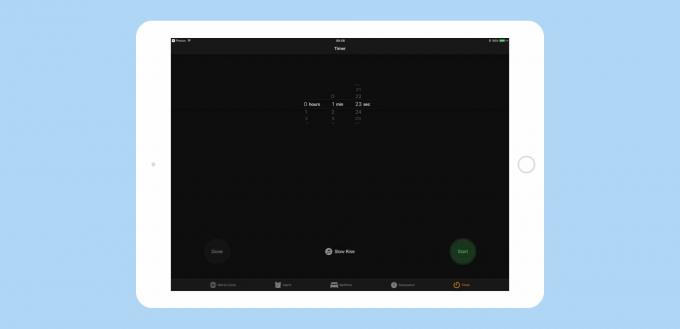
写真:Cult of Mac
完全にインタラクティブ
古いiOS10(および以前の)タイマーと新しいタイマーのもう1つの違いは、iOS11ウィジェットがインタラクティブなままであるということです。 古いタイマーを使用すると、カウントダウンを開始できますが、それ以上のことはありません。 新しいものは、必要に応じて完全にコントロールセンター内で実行されます。 いつでも戻って一時停止してから再開できます。 スライダーをつかんで新しい時間を設定するだけでリセットすることもできます。
そして最後に、タイマーは最後に使用した時間を記憶しているので、常にお茶のポットのタイミングを計っている場合は、次のように言います。 正確に4分間、コントロールに入ると、タイマーは常に4分で回転する準備ができています。 中心。
iOS 11の多くと同様に、新しいタイマーウィジェットは、ドラッグアンドドロップなどの巨大な新しいバナー機能と同様に、日常の小さな機能の改善にも多くの考慮が払われていることを示しています。 タイマーウィジェットでさえ、(穏やかに)興奮するものです。


